MikroTik RouterOS是一种路由操作系统,并通过该软件将标准的PC电脑变成专业路由器,在软件的开发和应用上不断的更新和发展,软件经历了多次更新和改进,使其功能在不断增强和完善。特别在无线、认证、策略路由、带宽控制和防火墙过滤等功能上有着非常突出的功能,其极高的性价比,受到许多网络人士的青睐。
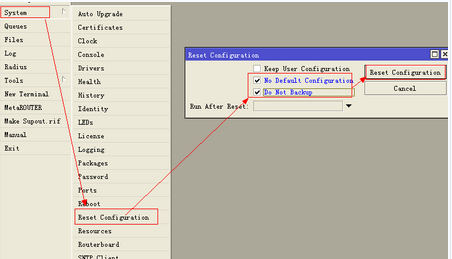
ROS软路由上网配置教程:
一般拿到了RouterOS软路由,肯定要做的事情就是使用它来上网 。
以 RouterBOARD 750(下面 简 称 RB750)为例 配 置 简 单 的上 网 教 程
系 统 版 本5.25;
RB750的 接 口 数 量:5口
拿到ROS设备后的简单的上网配置步骤:
1.通电,测试接口状态(每个口插上网线指示灯正常);
2.复位设备:让设备无任何默认配置(通过winbox 登录设备后复位,也有其他方式);
3.配置外网的连接方式 (pppoe 拨号或是专线);
4.配置内网网关I P;
5.DNS配置
6.DHCP配置;
7.路由配置;
8.NAT配置;
9.系统时间配置;
10.系统备份
首先我们做下简单的规划:
1口不使用(因为很多1口是POE供电口,有时候拿来供电,我就不喜欢用)
2口做外网口,3-5口做内网口
内网网关:192.168.1.254/24
内网DHCP地址段:192.168.1.100-192.168.1.200
DNS地址:61.139.2.69 8.8.8.8
配置步骤:
1.通电,测试接口状态(每个口插上网线指示灯正常);
用网线插到ROS设备的每个接口上,另一头插到交换机或者电脑上面,看看接口灯是否能正常,在电脑上用winbox登录,是否 能够登录;
2.复位设备: 让设备无任何默认配置(通过winbox登录设备后复位,也有其他方式);
Winbox复位设备:
用winbox登录到ROS上后,按以下图1方式操作,操作成功后ROS会重启。
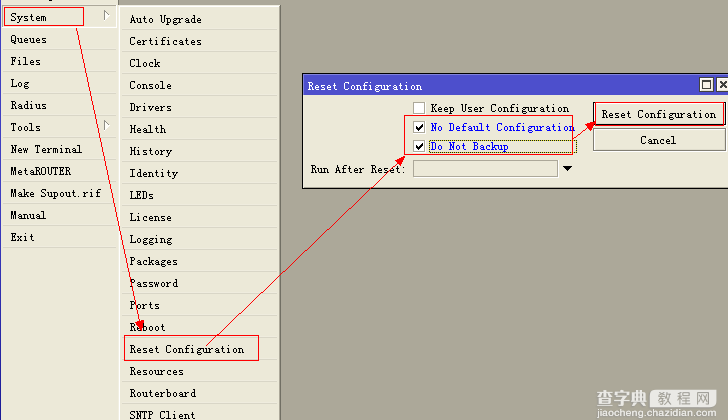
3.配置外网的连接方式( pppoe拨号或是专线);
专线的话就直接添加你申请到的 I P地 址 到2口上面,如图2
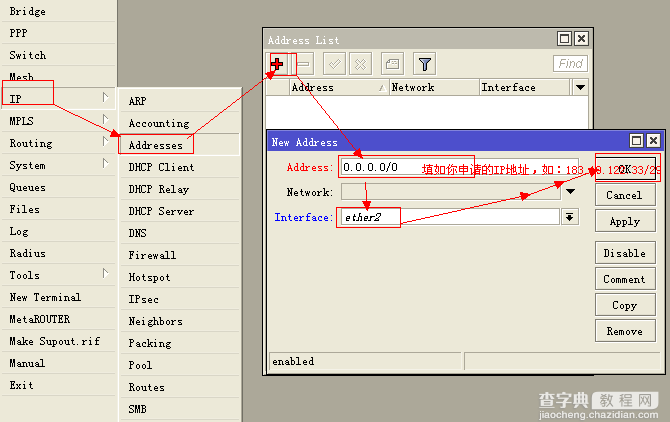
拨 号 连 接 , 如 图 3
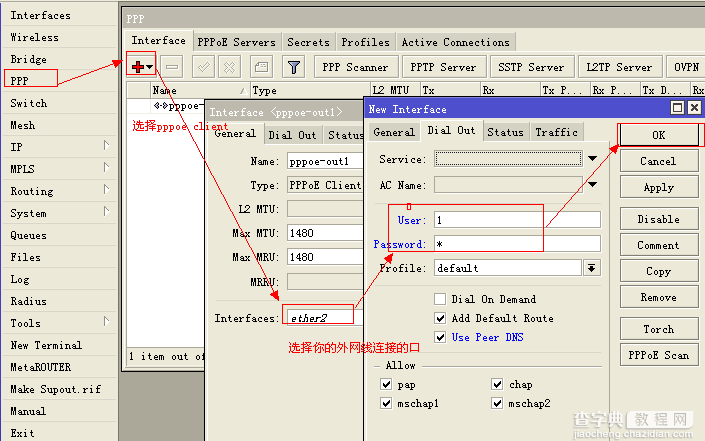
4. 配置内网网关IP;
3-5口作为内网口,我们添加到一个bridge上,这样不管你使用那个口都可以,如图4、图5。
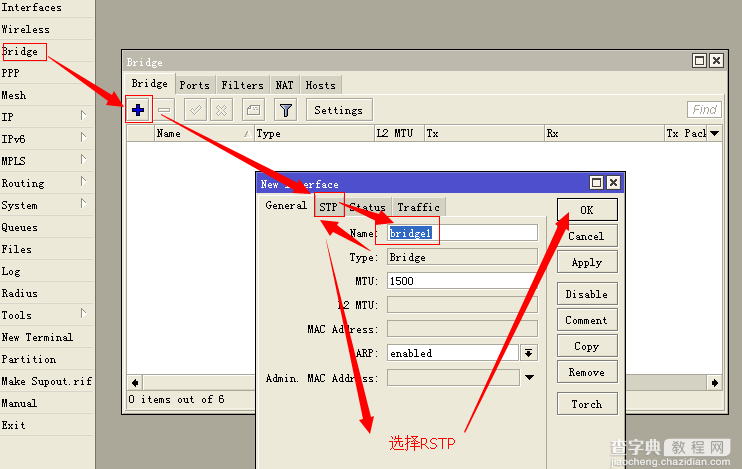
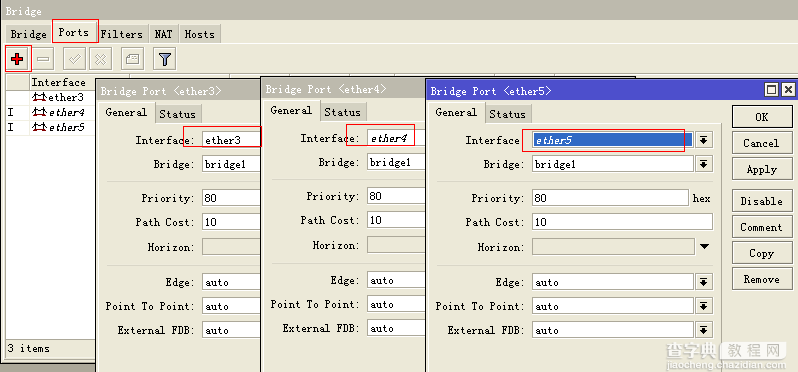
配置bridge1的IP地址为192.168.1.254/24,如图 6 .
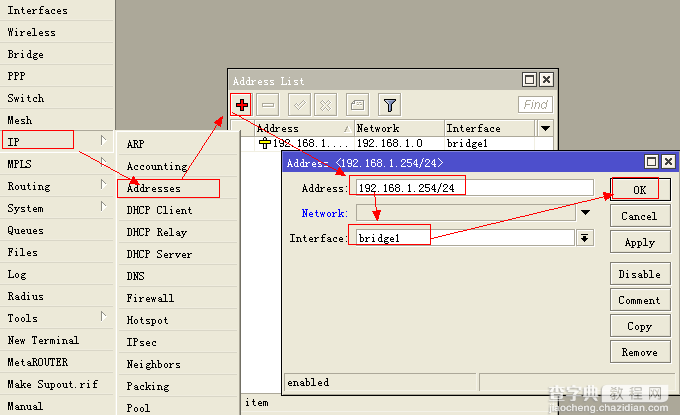
5.DNS配置
配置DNS地址为61.139.2.69 8.8.8.8,如图7
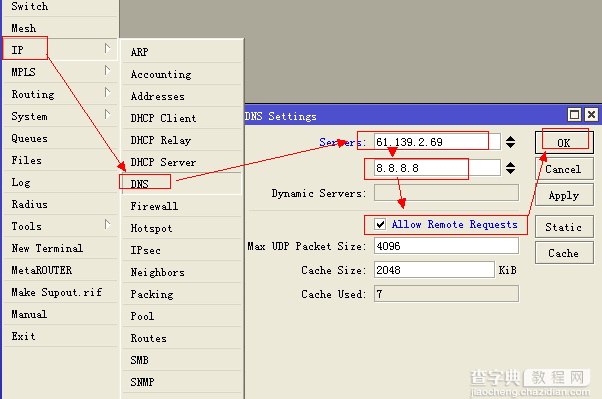
6.DHCP配置;
内网网段为192.168.1.100-192.168.1.200,如图8-图13.
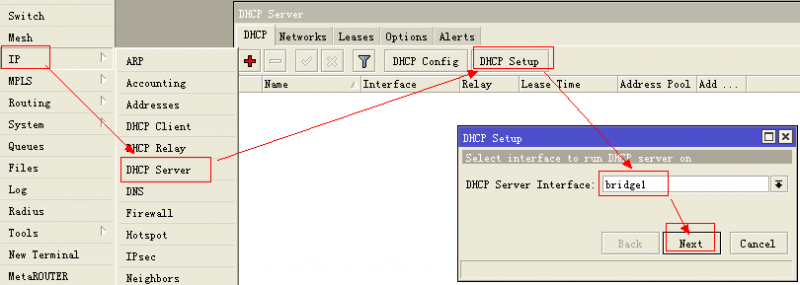

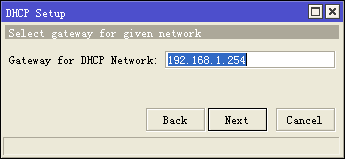
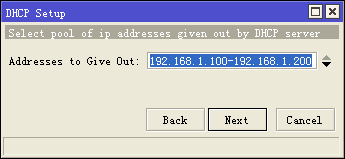
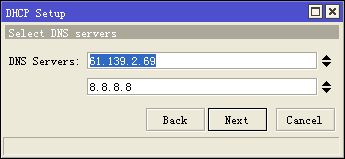
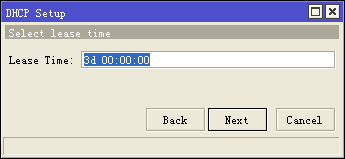
7.路由配置;
添加默认路由为拨号口1 .如图14 .
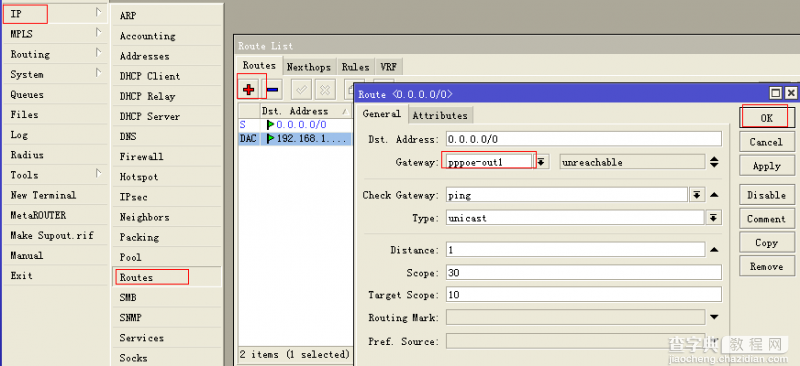
8.NAT配置;
配置一个全局伪装, 如图15.
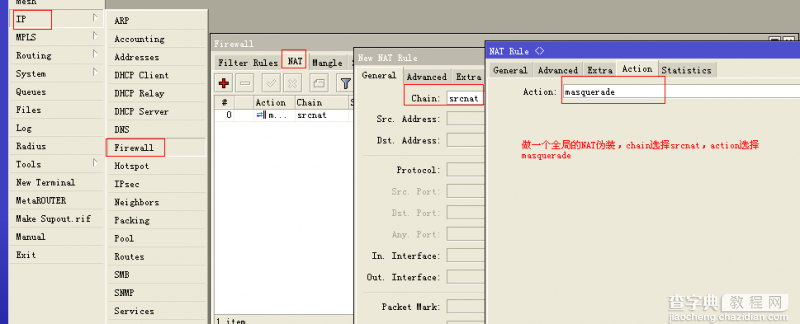
9.系统时间配置,如图16,17 .
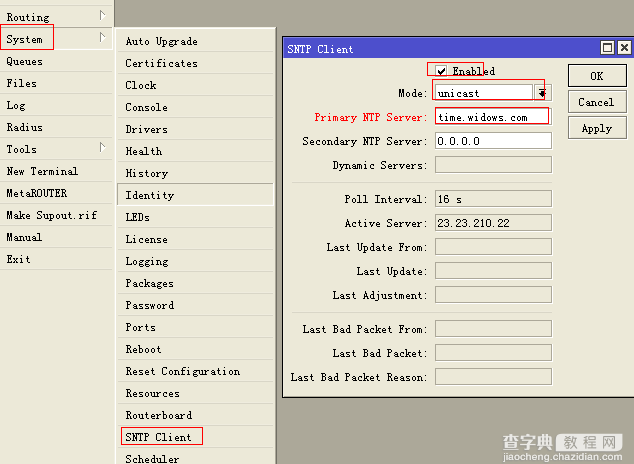
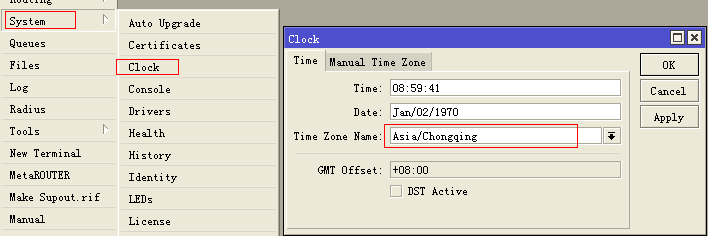
10.系统备份
配置完了我们把系统备份下,方便以后恢复
(1)全局备份,所有的配置都在里面,包括ROS登录帐号密码和系统的配置,如图18.
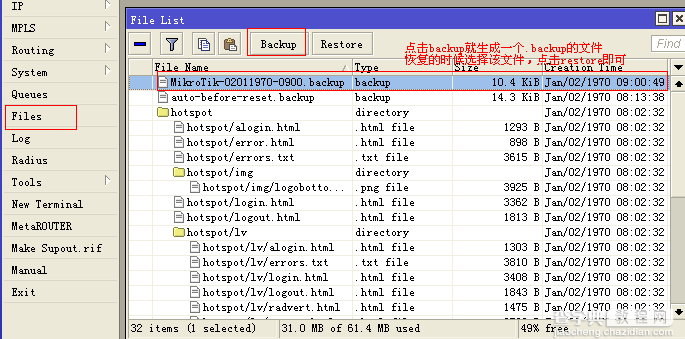
(2)配置条目备份,只有配置相关信息,如图19.
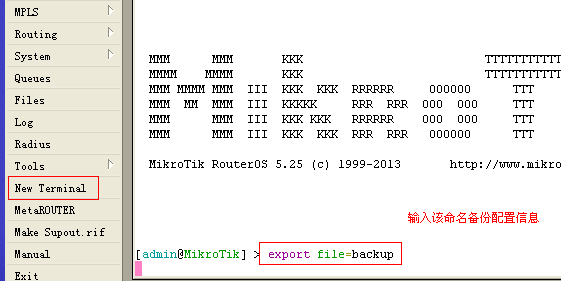
【MikroTik RouterOS软路由上网配置教程】相关文章:
